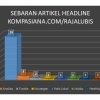Pada zaman ini kita sangat di permudah dalam melakukan segala hal seperti contohnya kita tidak perlu lagi membuka laptop untuk mengetik suatu dokumen tetapi dengan hanphone saja kita dapat melakukannya. nahh maka dari itu wps office ini sangat cocok kita gunakan selain hemat data terdapat banyak fitur-fitur di dalamnya.
Sebelum itu kita harus megetahui apa itu WPS Office?.WPS Office merupakan salah satu aplikasi pengolah kata yang digunakan untuk mempermudah dalam pembuatan dokumen. WPS Office menawarkan banyak fitur dan kemampuan yang mirip dengan Microsoft Office, namun dengan biaya yang lebih terjangkau. Dalam artikel ini, kita akan membahas definisi, fitur,cara menginstal aplikasi serta cara menggunakannya, manfaat, dan kelebihan dari aplikasi WPS Office.
Definisi
WPS Office (sebuah akronim dari witter,presentation, dan spreadsheets yang sebelumnya dikenal sebagai kingsoft office) adalah sebuah aplikasi pengolah kata yang dikembangkan oleh Kingsoft. Aplikasi ini merupakan salah satu alternatif yang lebih terjangkau bagi Microsoft Office. WPS Office memiliki tiga program utama, yaitu Writer, Presentation, dan Spreadsheets.
Fitur-fitur WPS Office
Writer
Writer adalah program pengolah kata WPS Office. Program ini memiliki fitur-fitur yang mirip dengan Microsoft Word, seperti font, pemformatan, pengaturan margin, dan banyak lagi. Writer juga dilengkapi dengan beberapa fitur tambahan, seperti pembaruan otomatis dan dukungan format file yang berbeda, sehingga memudahkan pengguna dalam berbagi dokumen.
-
Presentation
Presentation adalah program WPS Office untuk membuat presentasi. Program ini dilengkapi dengan banyak template yang dapat digunakan untuk membuat presentasi dengan cepat dan mudah. Presentation juga mendukung penggunaan gambar dan video, dan memiliki fitur animasi yang memungkinkan pengguna untuk membuat presentasi yang menarik.
Spreadsheets
Spreadsheets adalah program untuk membuat lembar kerja seperti Excel. Program ini memiliki fitur-fitur seperti rumus, grafik, dan pemformatan yang memudahkan pengguna dalam mengelola data. Spreadsheets juga mendukung berbagai format file, sehingga pengguna dapat dengan mudah berbagi lembar kerja mereka.
Cara Meng-install WPS Office
Leptop
- Kunjungi situs web resmi WPS Office di https://www.wps.com/.
- Klik tombol "Download" di halaman utama.
- Pilih "WPS Office untuk PC" dan klik "Download" lagi.
- Tunggu proses unduhan selesai, kemudian buka file yang sudah diunduh.
- Ikuti instruksi untuk menginstal WPS Office di laptop Anda.
Handphone
1. Android
- Buka Google Play Store di handphone Anda.
Ketikkan "WPS Office" di kolom pencarian.
Pilih aplikasi WPS Office dari hasil pencarian dan klik "Install".
Tunggu proses instalasi selesai, kemudian buka aplikasi WPS Office di handphone Anda.
2. iOS
- Buka App Store di handphone Anda.
Ketikkan "WPS Office" di kolom pencarian.
Pilih aplikasi WPS Office dari hasil pencarian dan klik "Get" atau "Install".
Jika diminta, masukkan kata sandi Apple ID Anda.
Tunggu proses instalasi selesai, kemudian buka aplikasi WPS Office di handphone Anda
Setelah Anda berhasil meng-install WPS Office di laptop dan handphone, Anda dapat mengikuti langkah-langkah berikut untuk mulai menggunakan aplikasi ini:
1. Laptop
- Pertama, Buka aplikasi WPS Office yang sudah diinstal di laptop Anda.
- Kedua, Pilih program yang ingin Anda gunakan, seperti WPS Writer untuk membuat dokumen teks, WPS Spreadsheets untuk membuat lembar kerja, atau WPS Presentation untuk membuat presentasi.
- Ketiga, Pada program yang dipilih, gunakan fitur-fitur yang tersedia, seperti mengetik teks, membuat tabel, menyisipkan gambar, dan sebagainya.
- Keempat, Untuk menyimpan dokumen yang sudah dibuat, klik "File" di pojok kiri atas, kemudian pilih "Save As" atau "Simpan Sebagai". Beri nama pada dokumen tersebut dan pilih lokasi penyimpanan yang diinginkan.